Ajout d’ordinateurs virtuels Hyper-V aux tâches de sauvegarde
Sur un Windows Server 2008 – Windows Server 2022 avec le rôle Hyper-V installé, ou sur une installation Hyper-V Server 2008 R2 / 2012 / 2016 / 2019 ou Windows Core, vous pouvez sauvegarder des ordinateurs virtuels Hyper-V à l’aide de l’onglet Hyper-V de BackupChain.
L’onglet Hyper-V n’est pas disponible dans BackupChain Professional Edition. Toutefois, sur les PC Windows 11 à 8 utilisant Hyper-V ou d’autres plates-formes de virtualisation, Server Enterprise for PC Edition peut être utilisé, qui contient l’ensemble des fonctionnalités comme indiqué ci-dessous.
Dans l’onglet Hyper-V se trouvent deux sections principales, qui diffèrent par le mode de sélection proposé. Vous pouvez soit « sélectionner des machines virtuelles dans une liste » à la main, soit utiliser la fonction « Sélection automatique des machines virtuelles ».
La fonctionnalité de sélection automatique des machines virtuelles n’est disponible que dans les éditions Server Enterprise et Platinum.
Sélection manuelle des machines virtuelles
La fonction de sélection manuelle vous permet de sélectionner la machine virtuelle dans une liste:
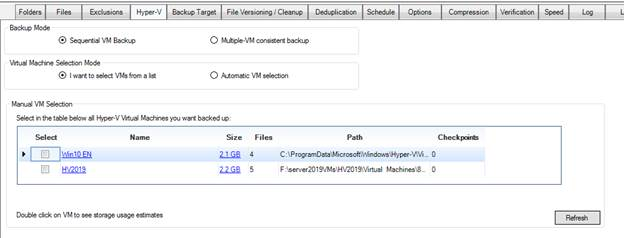
Si la machine virtuelle que vous avez sélectionnée n’est pas présente au moment de la sauvegarde, la machine virtuelle sera ignorée et une erreur sera enregistrée. Dans les environnements où les machines virtuelles sont déplacées, automatiquement ou manuellement, il est préférable d’utiliser la fonctionnalité de sélection automatique des machines virtuelles présentée dans la section suivante.
Estimation de la taille de la sauvegarde de la machine virtuelle
En double-cliquant sur les liens bleus ci-dessus (le champ Nom ou taille de la machine virtuelle), un nouvel écran s’ouvrira avec des informations détaillées sur la taille en fonction de vos paramètres de sauvegarde actuels. L’écran vous aidera à déterminer la quantité d’espace dont vous avez besoin pour sauvegarder cette machine virtuelle, en fonction des paramètres de sauvegarde actuels et de la taille actuelle de la machine virtuelle:
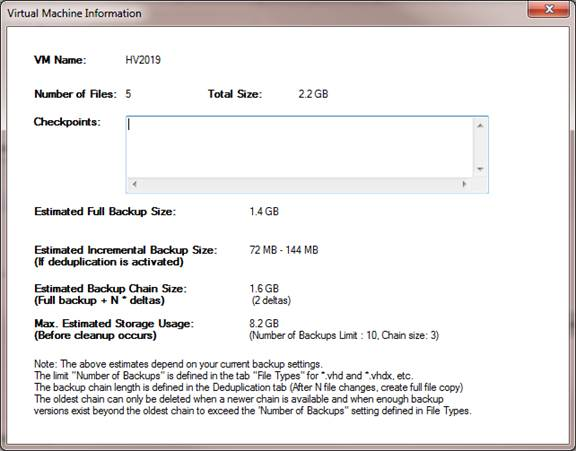
Comme vous pouvez le voir ci-dessus, la taille de la machine virtuelle est signalée comme taille de sauvegarde complète, qui est la taille actuelle sous forme non compressée. Si la déduplication et la compression sont activées dans votre tâche de sauvegarde, l’écran affiche les tailles estimées pour les incréments et les sauvegardes complètes. Les estimations utilisent 5 à 10% de la taille compressée (estimation de 60%) en règle générale. Si vous désactivez la déduplication et/ou la compression, les estimations seront mises à jour en conséquence pour refléter la nouvelle configuration de sauvegarde. Notez que le schéma de sauvegarde traditionnel consiste en une sauvegarde complète et compressée suivie d’un certain nombre d’incréments ou de différentiels. Cela forme une chaîne de sauvegarde. Une fois qu’une chaîne de sauvegarde est terminée, une nouvelle chaîne est créée pour faciliter la gestion et accélérer les opérations de restauration. Une fois qu’une nouvelle chaîne de sauvegarde est créée, et seulement alors, BackupChain peut essayer de supprimer la chaîne de sauvegarde la plus ancienne, si vos paramètres de nettoyage l’exigent (voir l’onglet « Versioning / Cleanup de fichier »).
Fonctionnalité de sélection automatique des machines virtuelles
La fonction de sélection automatique des machines virtuelles vous permet de configurer une configuration de sauvegarde de type « définissez-le et oubliez-le » et gère le cas où certaines machines virtuelles peuvent entrer et sortir des hôtes et certaines machines virtuelles peuvent être destinées à des tests uniquement et ne nécessitent pas de sauvegarde.
L’écran est illustré ci-dessous:
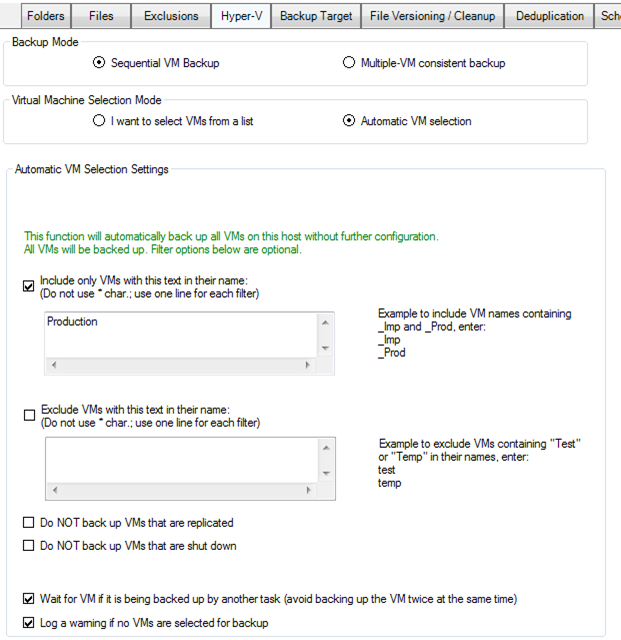
L’écran ci-dessus utilise un texte pour correspondre aux machines virtuelles que nous voulons sauvegarder: « Production ». Cela signifie que nous avons configuré nos machines virtuelles dans la gestion Hyper-V pour utiliser le mot « Production » quelque part dans le nom de la machine virtuelle. Lorsque BackupChain démarre la tâche et voit les machines virtuelles avec le mot Production dans leur nom, elles sont automatiquement incluses dans la tâche de sauvegarde.
Si vous ne fournissez pas de filtre d’inclusion, toutes les machines virtuelles sont incluses.
En outre, vous pouvez également exclure des machines virtuelles en fonction de leur nom. Dans la zone d’exclusion ci-dessus, vous pouvez entrer ‘test’ sans les guillemets pour permettre à BackupChain d’omettre les machines virtuelles qui contiennent le mot test dans leur nom.
En outre, vous pouvez omettre les sauvegardes pour les machines virtuelles en cours de réplication ou d’arrêt.
Nnote: Si vous décidez de ne pas sauvegarder les machines virtuelles qui sont arrêtées, cela entraînera une perte de données potentielle. Si la machine virtuelle a été sauvegardée en direct et désactivée par la suite, la dernière sauvegarde datera du moment où elle était en cours d’exécution et n’inclura pas les modifications qui se sont produites depuis la dernière sauvegarde. Une machine virtuelle qui se trouve être toujours éteinte lorsque la tâche de sauvegarde s’exécute ne sera jamais sauvegardée car elle ne sera jamais en cours d’exécution au moment du démarrage de la sauvegarde. Veuillez garder ces effets secondaires potentiels à l’esprit lorsque vous utilisez ces filtres.
Si aucune machine virtuelle n’est sélectionnée pour la sauvegarde, par défaut, un avertissement est enregistré, que vous pouvez désactiver. Dans certains cas, toutes les machines virtuelles sont déplacées intentionnellement vers un autre hôte. Dans de tels cas, vous ne voulez probablement pas que l’avertissement se produise et vous décocherez donc cette option.
L’option d’attente ci-dessus concerne les situations où une machine virtuelle ne peut pas être sauvegardée simultanément ; par conséquent, BackupChain devrait attendre que l’autre sauvegarde (ou l’opération conflictuelle sur la machine virtuelle) se termine en premier. Il est fortement recommandé de laisser cette option activée, sauf si vous savez avec certitude que la machine virtuelle peut gérer des sauvegardes simultanées. Certains services internes à une machine virtuelle peuvent utiliser des verrous exclusifs dans les bases de données internes et, par conséquent, les sauvegardes échouent si elles sont exécutées simultanément. Cela peut potentiellement se produire avec certaines bases de données SQL Server et Exchange Server, qui sont configurées d’une manière qui ne permet pas de sauvegardes simultanées.
Note: Vous devez sélectionner « Sauvegarde Hyper-V (Serveur) » lors de la création d’une nouvelle tâche afin d’utiliser ces écrans. De plus, si la tâche a été créée à l’aide de l’option « Sauvegarde universelle », l’option « Sauvegarder toutes les machines virtuelles simultanément » restera cochée et ne pourra pas être désactivée.
Note: Sur Windows Server 2012 et versions ultérieures, n’utilisez pas la Sauvegarde universelle pour sauvegarder Hyper-V ; utilisez plutôt les types de tâches de sauvegarde Hyper-V pour sauvegarder des ordinateurs virtuels Hyper-V.
Pour sauvegarder un ordinateur virtuel Hyper-V, y compris ses instantanés et sa configuration, sélectionnez-le simplement dans la liste ou utilisez le mode de sélection automatique de la machine virtuelle. Si vous sélectionnez plusieurs machines virtuelles et que vous souhaitez qu’elles soient sauvegardées simultanément, sélectionnez l’option « Sauvegarder toutes les machines virtuelles simultanément ». Sur un système très occupé, vous souhaiterez peut-être sauvegarder vos machines virtuelles l’une après l’autre.
Note: La sauvegarde séquentielle d’ordinateur virtuel est prise en charge pour les tâches créées à l’aide de l’option « Sauvegarde Hyper-V » uniquement.
Note: N’utilisez pas l’option de sauvegarde simultanée pour tenter de réduire le temps de sauvegarde. Cela peut en fait raccourcir un peu le temps de sauvegarde, mais au détriment d’une consommation de ressources beaucoup plus importante. Dans un environnement hôte Hyper-V typique, la plupart des utilisateurs préfèrent conserver leur processus de sauvegarde en arrière-plan sans trop d’interférences avec le reste du système. Si vous décochez l’option « Sauvegarder simultanément toutes les machines virtuelles sélectionnées ci-dessus », BackupChain sauvegardera les machines virtuelles sélectionnées de manière séquentielle. La sauvegarde séquentielle est presque aussi rapide que l’option simultanée, mais beaucoup plus efficace car elle n’implique qu’une seule machine virtuelle à la fois dans le processus de sauvegarde.
Vous devrez peut-être cliquer sur « Actualiser » si vous avez ajouté une nouvelle machine virtuelle après le démarrage de BackupChain.
Note: Si vous utilisez l’option Sauvegarde granulaire, vous n’avez pas besoin de vérifier à nouveau la machine virtuelle ici, sauf si vous souhaitez également une sauvegarde complète de votre machine virtuelle en plus des sauvegardes sélectives des dossiers de machine virtuelle.
Plus de tutoriels sur la sauvegarde
- Présentation des onglets Options de journal, Options de sauvegarde et Progression
- Qu’est-ce que le FTP? Une introduction rapide
- Logiciel de sauvegarde avec historique des fichiers
- Sauvegarde et restauration d’ordinateurs virtuels Hyper-V
- Gestionnaire Hyper-V: tout ce que vous devez savoir en 2 minutes
- Dons de logiciels BackupChain® à des organisations à but non lucratif
- Comment mapper FTP en tant que lecteur réseau sur Windows 11-10
- Comment vérifier et valider les fichiers et dossiers de sauvegarde
- BackupChain Professional Edition pour les sauvegardes Hyper-V sur les PC Windows 11
- Ajout de fichiers individuels à la tâche de sauvegarde
- Configuration de la sauvegarde en fonction du type de fichier (onglet Contrôle de version / Nettoyage du fichier)
- Copier des VM Hyper-V vers un autre hôte
- Haute disponibilité dans Hyper-V: comment ça marche?
- V2P: Restaurer un disque: copier un disque virtuel sur un disque physique
- Comment mapper SSH / SFTP en tant que lecteur réseau sous Windows
- Stratégies de sauvegarde sur disque au niveau sectoriel
- Comment démarrer Windows à partir d’une clé USB ou d’une clé USB
- N’utilisez pas S3 pour les sauvegardes!
- Paramètres de déduplication (compression Delta)
- Sauvegarde Hyper-V automatisée en un seul clic
- Conversion d’une machine virtuelle en serveur physique (V2P)
- Comment exécuter des utilitaires externes avant, pendant, après les sauvegardes
- Qu’est-ce que le chaînage de tâches et comment utiliser le chaînage de tâches
- Comment planifier des tâches de sauvegarde (quotidiennes, continues, hebdomadaires, mensuelles, etc.)
- Qu’est-ce que la migration dynamique Hyper-V et comment fonctionne-t-elle ?
Rétrolien depuis votre site.

